Oktatóanyag: A rich text-szerkesztő vezérlőjének konfigurálása a Power Pages szolgáltatásban
Az oktatóanyagban a rich text szerkesztő összetevőt egy Microsoft Dataverse űrlapon kell konfigurálni, és engedélyezni, hogy a rich text szerkesztő látható legyen a weblapon.
Ez az oktatóanyag a Visszajelzés táblát és a Kapcsolatfelvétel weboldalt fogja használni, amely elérhető az Kezdő elrendezés sablonok között.
Előfeltételek
- A portálverziónak 9.4.3.x vagy újabb verziónak kell lennie.
- Az egyik Kezdő elrendezés sablont használó webhely.
1. lépés A Kódösszetevő hozzáadása egy űrlap mezőjéhez
Válassza ki az Adat munkaterületet a tervezőstúdióban.
Válassza ki a Visszajelzés táblát.
Válassza ki az Űrlapok területet, majd jelölje ki az egyszerű kapcsolatfelvétel űrlapot a szerkesztéséhez.
Válassza az Üzenet mezőt.
Válassza a + összetevő lehetőséget , és jelölje ki a Számbevitel összetevőt.
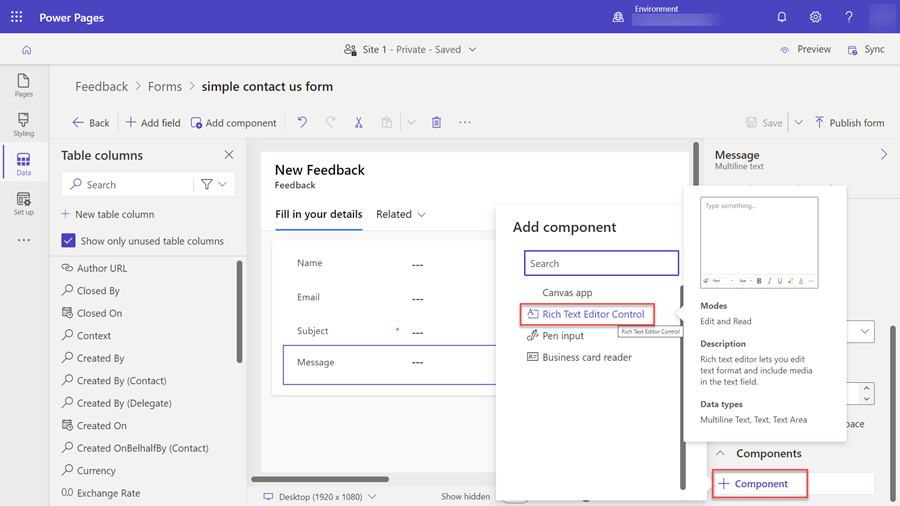
Válassza a Kész lehetőséget.
Válassza a Mentés, és az Űrlap közzététele lehetőséget.
2. lépés A rich text-szerkesztő összetevő konfigurálása weboldalon
A következő lépésekben a meglévő visszajelzési oldalt konfiguráljuk, létrehozhatja saját oldalát is, és hozzáadhatja saját űrlap összetevőjét is.
Az Oldalak munkaterületen válassza a Kapcsolatfelvétel oldalt.
Az Üzenetek mezőnek meg kell jelenni az űrlapon az Engedélyezze az egyéni összetevőt, hogy ez a mező megjelenjen az előnézetben üzenettel.
Jelölje ki a mezőt, és válassza a Mező szerkesztése lehetőséget.
Válassza ki az Egyéni összetevő engedélyezése mezőt.
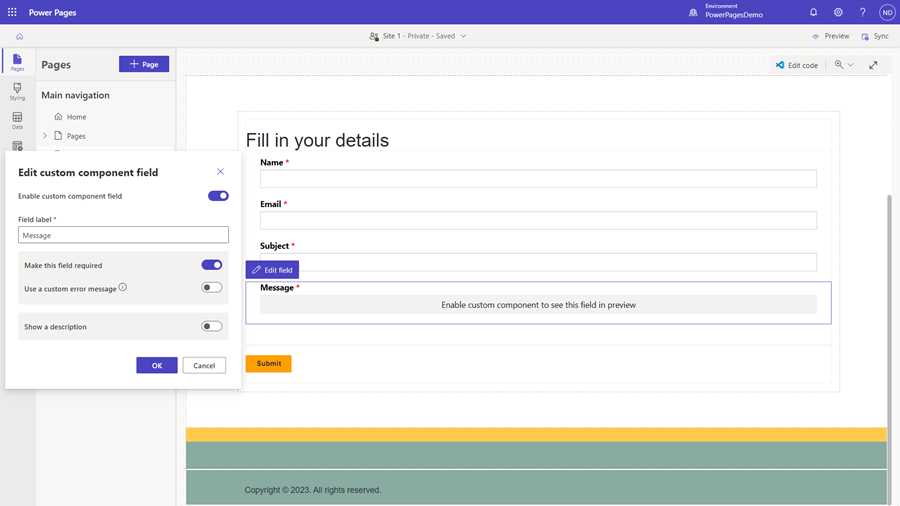
Válassza az OK lehetőséget.
Válassza a Szinkronizálás lehetőséget.
Feljegyzés
Ha az adatokat rich text típusú szövegként megjeleníteni, előfordulhat, hogy a további információk elhelyezéséhez növelnie kell a szövegoszlopok karakterméretét.
3.1. lépés Rich Text melléklettáblára vonatkozó táblázat-jogosultságok hozzáadása
Ha a képeket a gazdag szövegszerkesztőben használja és tárolja a portálon, akkor táblázatos engedélyeket kell hozzáadnia a rich text mellékletek táblázatához (msdyn_richtextfile).
Nyissa meg a tervezőstúdiót, és válassza a Beállítás munkaterületet.
Válassza a Táblaengedélyek lehetőséget.
Rich Text melléklettáblára vonatkozó új táblázat-jogosultság létrehozásához válassza a + Új engedély lehetőséget. A név bármi lehet, amit választ, Ebben a példában az RTE-mellékletet használjuk.
A Hozzáférés típusa elemhez válassza a Globális hozzáférés lehetőséget.
Feljegyzés
A Globális hozzáférés típusa beállításának oka, hogy a Rich Text editor vezérlő és a Rich Text melléklet táblázata között nincs kapcsolat.
Az Engedélyek csoportban jelölje be az Olvasás, Írás, Létrehozás és Törlés jelölőnégyzeteket.
Rendeljen hozzá egy megfelelő webes szerepkört a táblázatos jogosultsághoz.
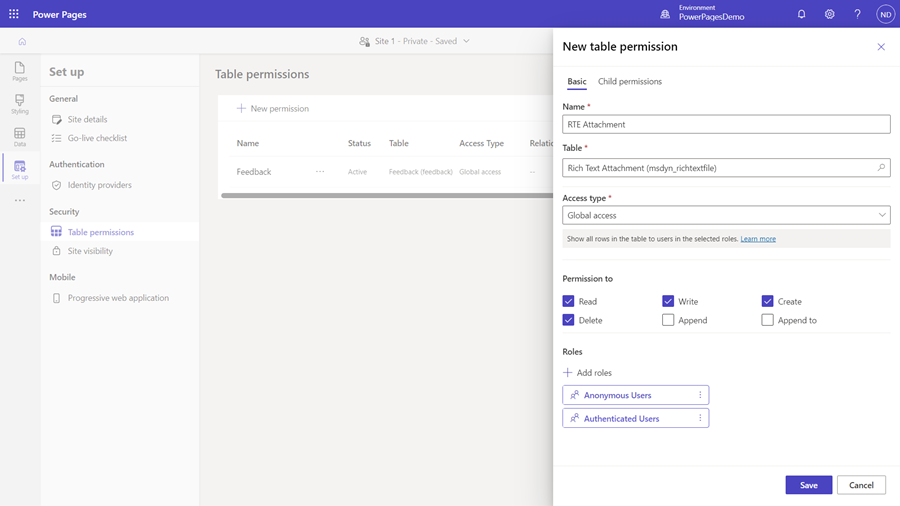
Fontos
Ha a képeket 64-es alap karakterláncként szeretné közvetlenül abban az oszlopban tárolni, amelyet a Rich Text Editor vezérlő használatára konfigurált, a vezérlőt a JSON konfigurációs fájl használatával kell konfigurálnia. Állítsa a disableImages és a disableDefaultImageProcessing folyamatot igazra, hogy a képek minden ügyfélen egységesen legyenek megjelenítve. Ennek a módszernek a használatával nincs szükség globális táblázatos jogosultságra a rich text attachment (msdyn_richtextfile) táblázatban.
3.2. lépés Webes API webhelybeállítások hozzáadása
Ahhoz, hogy a képeket a rich text szerkesztő vezérlőben mentsük, hozzá kell adni néhány oldalbeállítást.
Nyissa meg a Portálfelügyelet alkalmazást.
Ugorjon a Webhelybeállítások részre.
Hozza létre a következő webhelybeállításokat: adja meg a nevet, a webhelyet és a true értéket, majd válassza a Save & Close lehetőséget .
Webhelybeállítás neve Érték Webapi/msdyn_richtextfile/enabled true Webapi/msdyn_richtextfile/fields *
4. lépés Tekintse meg a webhely előnézetét.
Válassza a Szinkronizálás lehetőséget a tervezőstúdióban.
Válassza az Előnézet lehetőséget, majd válassza az Asztal lehetőséget, lépjen a Kapcsolatfelvétel oldalra, és az egyéni összetevőnek engedélyezettnek kell lennie.
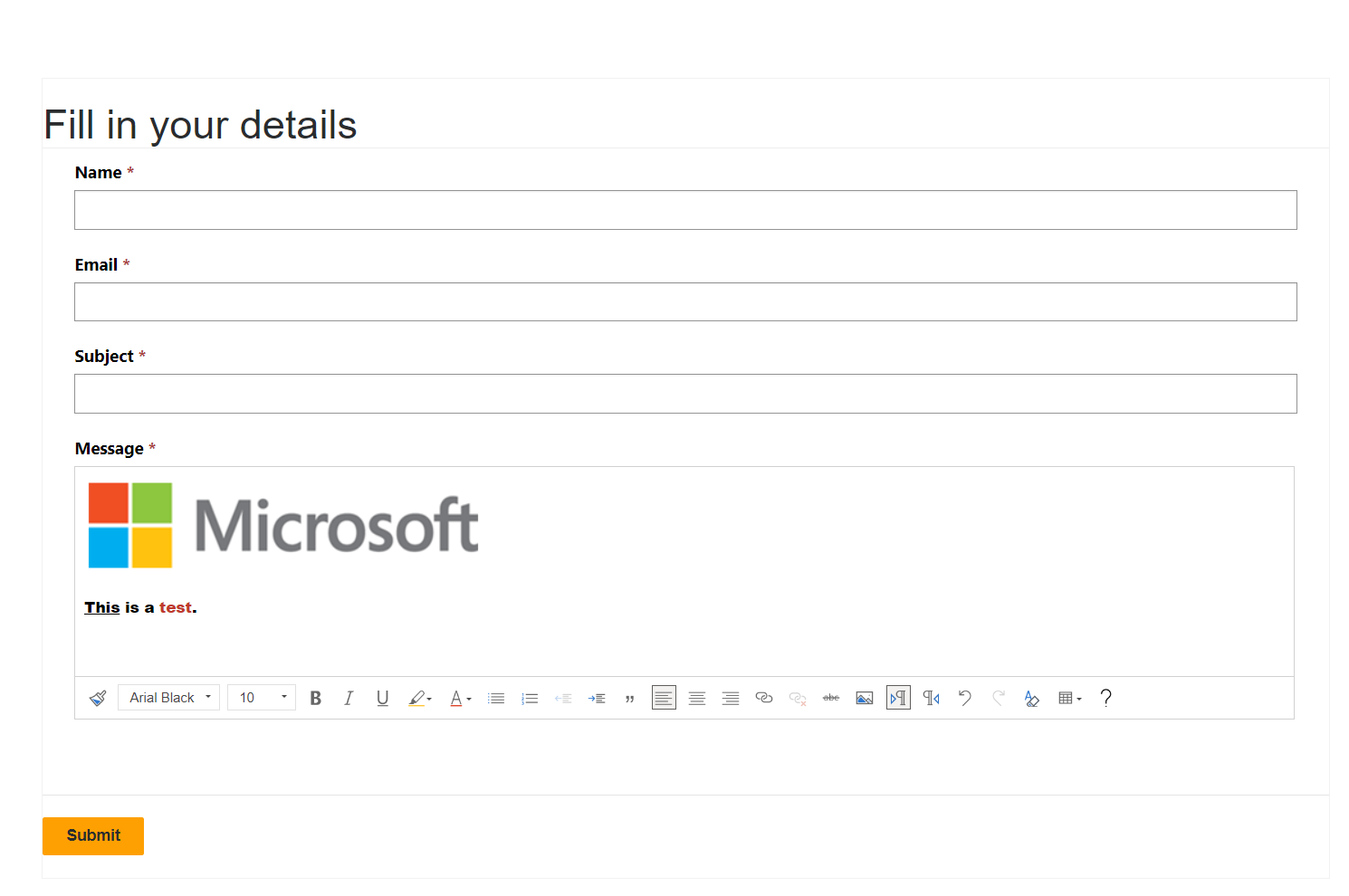
Rich text szerkesztő a csak olvasható űrlapon
A rich text szerkesztő csak olvasható űrlapon jeleníti meg a tartalmat formázással és képekkel. A tartalom olvasható, de nem szerkeszthető, és nem frissíthető.
Feljegyzés
A húzáshoz csak a .PNG, .JPG. és .GIF fájlformátumok támogatottak.
Rich Text szerkesztő tartalommezőjének renderelése likvid vagy Pages webes API használatával
A Rich Text szerkesztő tartalommezője a Liquid vagy a Pages webes API használatával jeleníthető meg. Ha a mező képfájlokat tartalmaz, azok webes API-referenciaútvonallal fognak rendelkezni Dataverse . Ha meg szeretné jeleníteni ezeket a képeket egy Pages weboldalon, le kell cserélnie az aktuális elérési utat a megfelelő Pages API elérési útra.
Példa:
A Rich Text szerkesztő tartalommezőjében található image elem a következőképpen jelenik meg, amely a Dataverse webes API elérési útjára mutató hivatkozást tartalmaz:
<img loading="lazy" src="/api/data/v9.0/msdyn_richtextfiles(d0a473a4-9e95-ee11-be37-000d3a5c393e)/msdyn_imageblob/$value?size=full" style="height:61px; width:376px">
A képelem frissítéséhez cserélje le/api/data/v9.0 a következőre/_api az alábbiak szerint:
<img loading="lazy" src="/_api/msdyn_richtextfiles(d0a473a4-9e95-ee11-be37-000d3a5c393e)/msdyn_imageblob/$value?size=full" style="height:61px; width:376px">